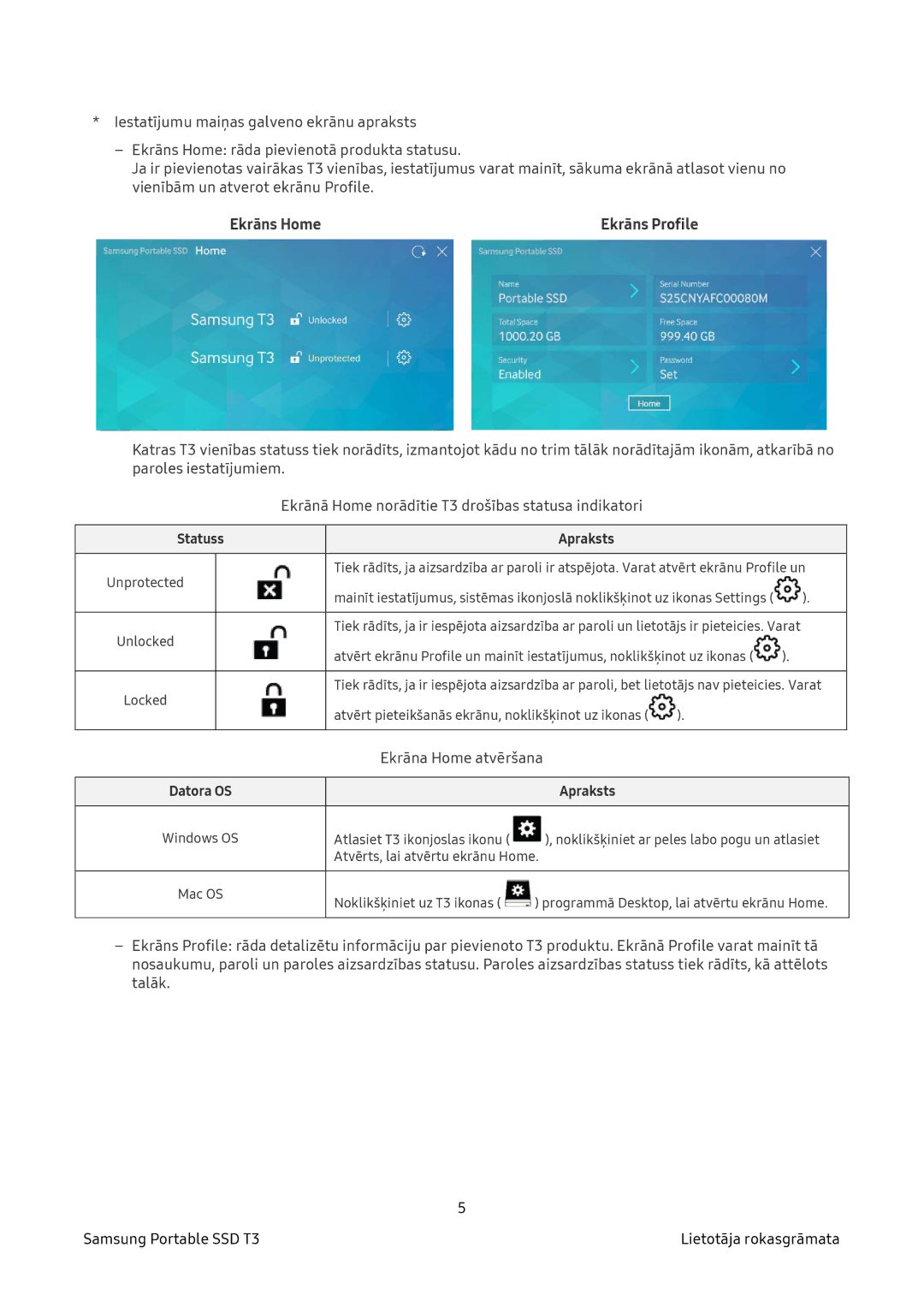*Iestatījumu maiņas galveno ekrānu apraksts
–Ekrāns Home: rāda pievienotā produkta statusu.
Ja ir pievienotas vairākas T3 vienības, iestatījumus varat mainīt, sākuma ekrānā atlasot vienu no vienībām un atverot ekrānu Profile.
Ekrāns Home | Ekrāns Profile |
Katras T3 vienības statuss tiek norādīts, izmantojot kādu no trim tālāk norādītajām ikonām, atkarībā no paroles iestatījumiem.
Ekrānā Home norādītie T3 drošības statusa indikatori
Statuss | Apraksts |
|
| |
|
|
| ||
Unprotected |
| Tiek rādīts, ja aizsardzība ar paroli ir atspējota. Varat atvērt ekrānu Profile un | ||
| mainīt iestatījumus, sistēmas ikonjoslā noklikšķinot uz ikonas Settings ( | ). | ||
|
| |||
|
|
| ||
Unlocked |
| Tiek rādīts, ja ir iespējota aizsardzība ar paroli un lietotājs ir pieteicies. Varat | ||
| atvērt ekrānu Profile un mainīt iestatījumus, noklikšķinot uz ikonas ( | ). | ||
|
| |||
|
|
| ||
Locked |
| Tiek rādīts, ja ir iespējota aizsardzība ar paroli, bet lietotājs nav pieteicies. Varat | ||
| atvērt pieteikšanās ekrānu, noklikšķinot uz ikonas ( | ). |
| |
|
|
| ||
|
|
|
|
|
Ekrāna Home atvēršana
Datora OS |
| Apraksts |
|
|
|
Windows OS | Atlasiet T3 ikonjoslas ikonu ( | ), noklikšķiniet ar peles labo pogu un atlasiet |
| Atvērts, lai atvērtu ekrānu Home. | |
|
|
|
Mac OS | Noklikšķiniet uz T3 ikonas ( | ) programmā Desktop, lai atvērtu ekrānu Home. |
| ||
|
|
|
–Ekrāns Profile: rāda detalizētu informāciju par pievienoto T3 produktu. Ekrānā Profile varat mainīt tā nosaukumu, paroli un paroles aizsardzības statusu. Paroles aizsardzības statuss tiek rādīts, kā attēlots talāk.
| 5 |
Samsung Portable SSD T3 | Lietotāja rokasgrāmata |